Als je hebt gemerkt dat je iPhone langzamer is geworden sinds je je apparaat hebt bijgewerkt, kan dit te wijten zijn aan geheugenproblemen. Als je iPhone crasht, traag reageert of vastloopt op willekeurige schermen, is het tijd om je iPhone te versnellen met deze eenvoudige tip. Wanneer uw iPhone opnieuw wordt opgestart, wordt het RAM (geheugen) automatisch gewist, maar u hoeft uw iPhone niet opnieuw op te starten om deze te versnellen en die geheugenproblemen op te lossen. Als je apps blijven crashen, kan deze truc zelfs helpen om die apps weer aan het werk te krijgen. Hier leest u hoe u uw iPhone-geheugen kunt vernieuwen zonder uw iPhone 7 (of ouder model) of iPhone 8 en iPhone X opnieuw op te starten, plus enkele extra tips om uw iPhone sneller te maken.
Verwant: 7 weinig bekende trucs om je iPhone sneller te maken
Hoe iPhone-geheugen te vernieuwen zonder opnieuw op te starten
Zoals hierboven vermeld, wordt uw geheugen gewist wanneer u uw iPhone in- en uitschakelt. En wanneer je iPhone crasht, zou het herstarten van je iPhone bijna altijd de eerste truc moeten zijn die je probeert. Als je iPhone echter traag reageert of je apps blijven crashen, wil je deze truc misschien proberen voordat je de moeite neemt om volledig uit en weer in te schakelen. Als u dit doet, wordt uw iPhone sneller en worden verdere geheugenproblemen voorkomen. Deze truc gaat helemaal terug naar de iPhone 4, dus of je nu een iPhone 5, iPhone 6 of 6s hebt, iPhone SE, iPhone 7, iPhone 8 of iPhone X, je zou geen problemen moeten hebben om je iPhone hierin te verversen manier. Het zou ook moeten werken om je iPad te versnellen. Om dit te doen:
Hoe iPhone 7 en oudere iPhone te vernieuwen
Terwijl je iPhone ontgrendeld is, druk je op de zijknop (Sleep / Wake-knop) totdat er een scherm verschijnt dat je vertelt dat je moet schuiven om uit te schakelen met een knop Annuleren onderaan. Laat de Sleep/Wake-knop los.
*Opmerking: de Sleep/Wake-knop kan zich op een andere plaats bevinden dan afgebeeld als u een oudere iPhone gebruikt.
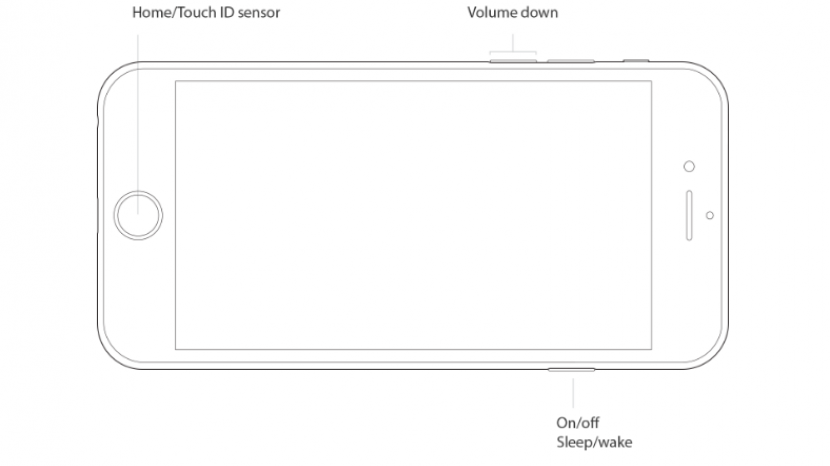
Houd vanaf hier de startknop ingedrukt totdat uw apparaat terugkeert naar uw startscherm.
Laat vervolgens uw Home-knop los, start de app die crashte opnieuw en voel het verschil in reactietijd en snelheid.
Als je iPhone nog steeds crasht, start je hem volledig opnieuw op door de Sleep / Wake-knop ingedrukt te houden en te schuiven om uit te schakelen. Om het weer in te schakelen, houdt u de Sleep/Wake-knop nogmaals ingedrukt.
Hoe iPhone 8 en iPhone X te vernieuwen
Apple heeft de Home-knop afgeschaft vanaf de iPhone X, wat betekent dat de bovenstaande instructies dat niet zullen doen werken op de iPhone X of de iPhone 8 en 8 Plus, ook al hebben de iPhone 8-modellen nog steeds een Home knop. Gelukkig is er een gemakkelijke manier om je iPhone X of 8 op te frissen met de app Instellingen.
- Eerst moet u Assistive Touch inschakelen. Ga naar Instellingen > Algemeen > Toegankelijkheid > Assistive Touch en schakel Assistive Touch in. Er verschijnt een grijze en witte knop op het scherm. De knop kan niet worden vastgelegd in een screenshot.
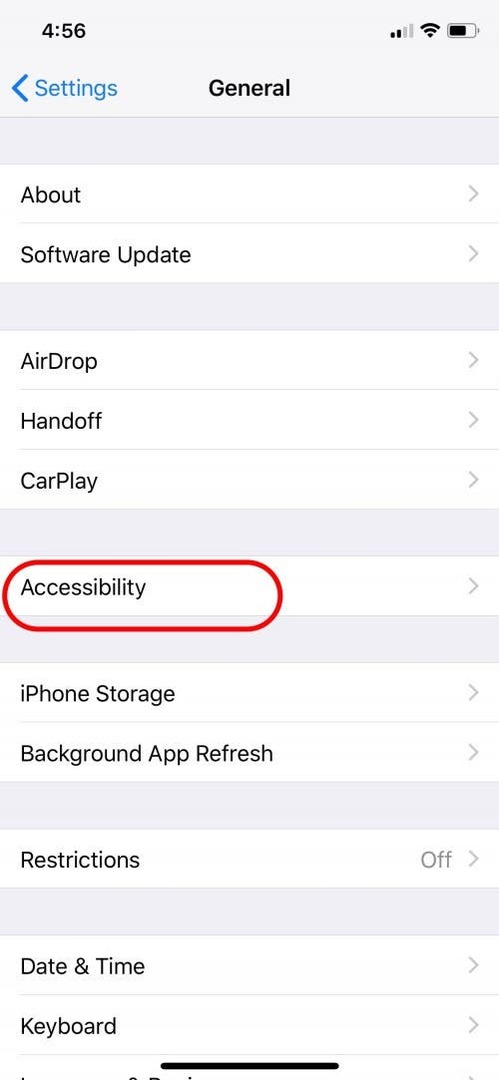
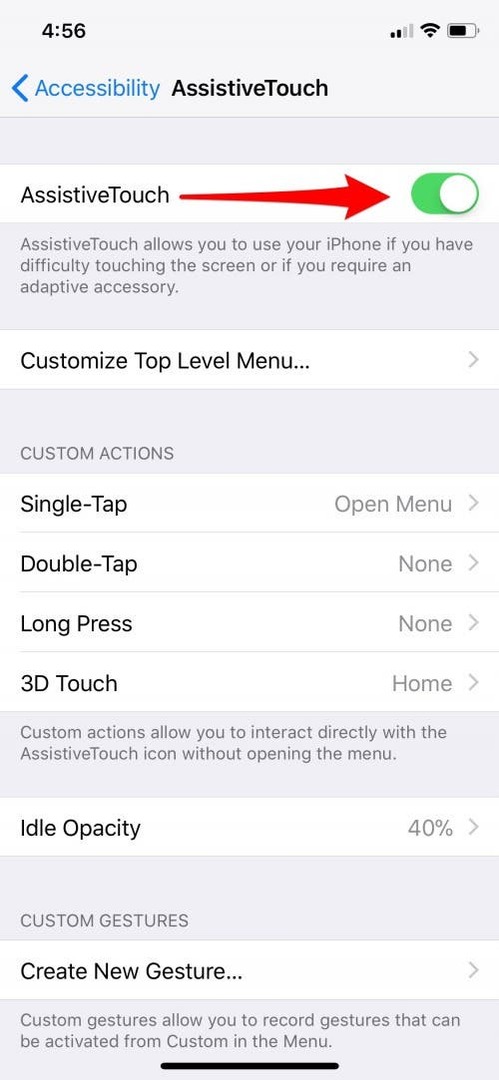
- Ga vervolgens terug naar de pagina Algemeen in uw app Instellingen.
- Scrol omlaag naar de onderkant van het menu Algemeen en tik op Afsluiten.
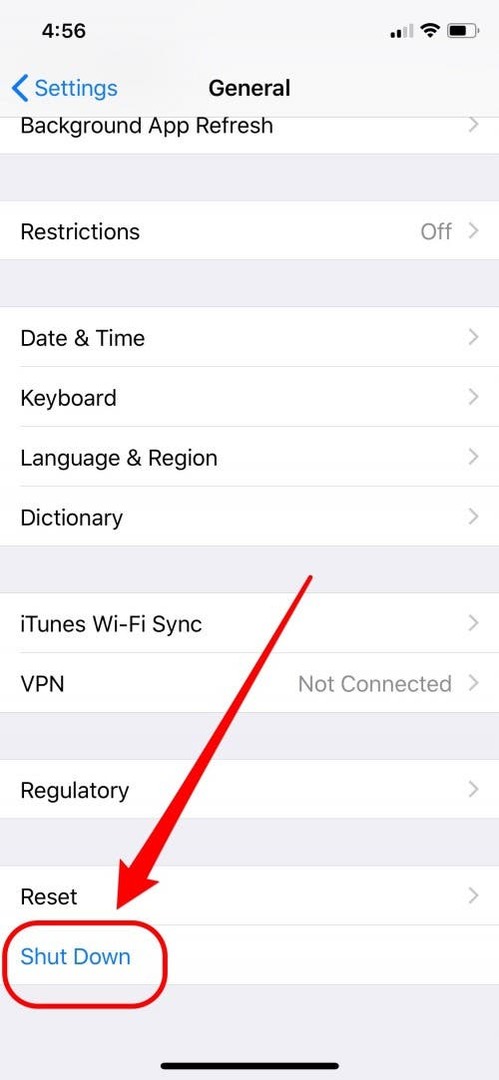
- Er zou een scherm moeten verschijnen met de melding dat u moet schuiven om uit te schakelen met een knop Annuleren onderaan.
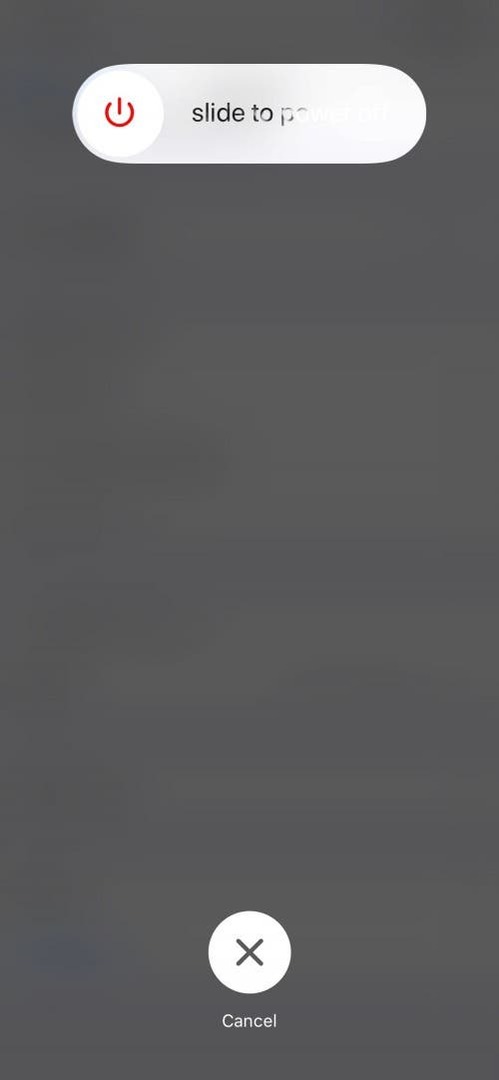
- Tik op de Assistive Touch-knop en houd vervolgens de startknop op het scherm ingedrukt totdat uw iPhone terugkeert naar het startscherm.
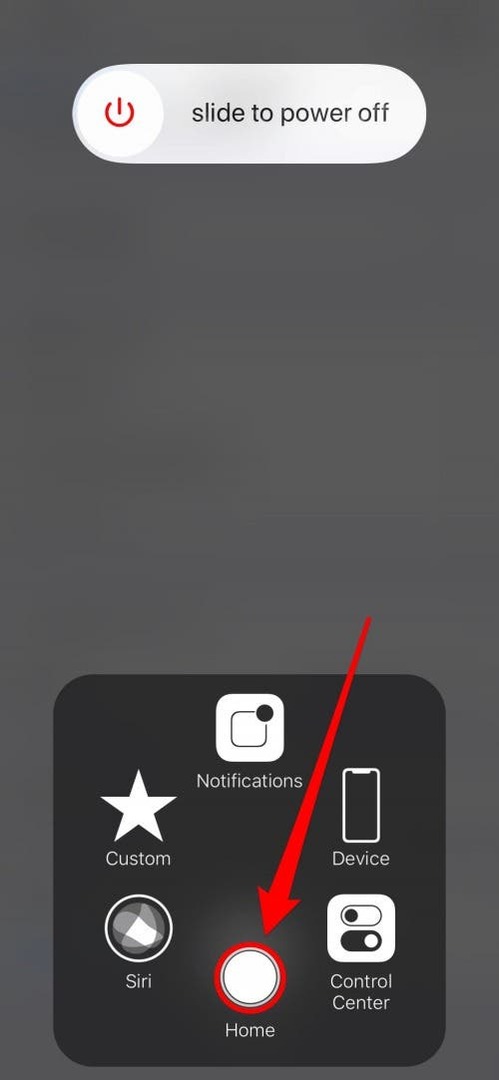
Meer iPhone-snelheid nodig? Bekijk de extra tips hieronder.
3 andere manieren om een trage en crashende iPhone te versnellen
Het verversen van je iPhone zal zeker veel helpen, maar als je iPhone chronisch traag is, en het is geen batterijprobleem, kan het een goed idee zijn om enkele van uw instellingen te wijzigen. Zeker als je een ouder model iPhone hebt zoals de iPhone 4 of iPhone 5, beschouw de volgende drie tips dan als een levensverlenger voor je toestel.
Schakel achtergrondapp vernieuwen uit
Achtergrond App Refresh is de grootste boosdoener als het gaat om het vertragen van je iPhone. Dit komt omdat er geheugen nodig is voor de apps die op de achtergrond van je iPhone zijn geopend om constant te vernieuwen. Deze functie zal ook de levensduur van de batterij van uw iPhone uitputten. Voor sommige apps moet u deze mogelijk ingeschakeld houden, zoals de app die is gekoppeld aan uw fitness-wearable. Maar u kunt Verversen van achtergrondapps selectief uitschakelen voor specifieke apps of helemaal uitschakelen. Om dit te doen op iPhone of iPad:
Open de Instellingen-app.
Tik op Algemeen.
Selecteer Achtergrondapp vernieuwen.
Om het volledig uit te schakelen, schakelt u Achtergrond app vernieuwen uit.
Als u wilt kiezen welke apps op de achtergrond kunnen worden vernieuwd, laat u de functie ingeschakeld, maar doorloopt u de lijst met apps eronder en schakelt u Achtergrond app-vernieuwing uit voor alle apps die de functie niet nodig hebben.
Ik sta bijvoorbeeld toe dat mijn Fitbit-app op de achtergrond wordt vernieuwd, zodat mijn informatie up-to-date blijft. Maar ik heb Facebook, Safari of vrijwel geen andere app nodig om op de achtergrond te draaien als ik hem niet gebruik.
Schakel animaties uit, ook wel Beweging verminderen
Je iPhone heeft kleine animaties die zorgen voor naadloze overgangen van de ene pagina naar de volgende terwijl je op je apparaat navigeert. U zult ze waarschijnlijk pas opmerken als u Reduce Motion inschakelt, waardoor de animaties worden uitgeschakeld. Hoewel, sommige mensen geven er de voorkeur aan om de animaties niet te hebben en om die reden ook uit te schakelen. Als je Beweging verminderen inschakelt, verbruikt je iPhone minder geheugen en minder batterijduur bij het uitvoeren van alledaagse taken. Animaties op iPhone of iPad uitschakelen:
Open de app Instellingen.
Tik op Algemeen.
Selecteer Toegankelijkheid.
Tik op Beweging verminderen.
Schakel Beweging verminderen in.
Wis uw iMessages
Je zou verbaasd zijn hoeveel geheugen er wordt verspild door oude berichten met grote bijlagen. Als je gifs, afbeeldingen, video's of lange berichten heen en weer stuurt met vrienden, neemt het geheugen in beslag om ze te houden, loopt het behoorlijk snel op, daarom is het goed om je iMessages af en toe te wissen oefening. Maar wie wil er nou niet aan denken om elke maand je berichten te wissen? Gelukkig hoef je dat niet te doen. U kunt een instelling wijzigen waarmee uw iPhone berichten kan wissen die ouder zijn dan 30 dagen of 1 jaar, afhankelijk van uw voorkeur. Natuurlijk kun je je iPhone vertellen om je berichten ook voor altijd te bewaren, maar dat zal je iPhone niet helpen versnellen. Om uw iMessages op iPhone of iPad te wissen:
Open de app Instellingen.
Tik op Berichten.
Tik onder Berichtgeschiedenis op Berichten bewaren.
U ziet een lijst met de tekst 30 dagen, 1 jaar en voor altijd.
Als je een trage iPhone probeert te versnellen, raad ik aan om de optie 30 dagen te selecteren.
Onthoud echter dat als u de optie 30 dagen selecteert, u niet terug kunt gaan naar berichten die ouder zijn dan dat, wat iets is om in gedachten te houden, afhankelijk van hoe u Berichten gebruikt.
Welke andere trucs hebben je geholpen om je iPhone sneller te maken? Laat het ons hieronder weten!
Top Image Credit: blackzheep / Shutterstock.com
